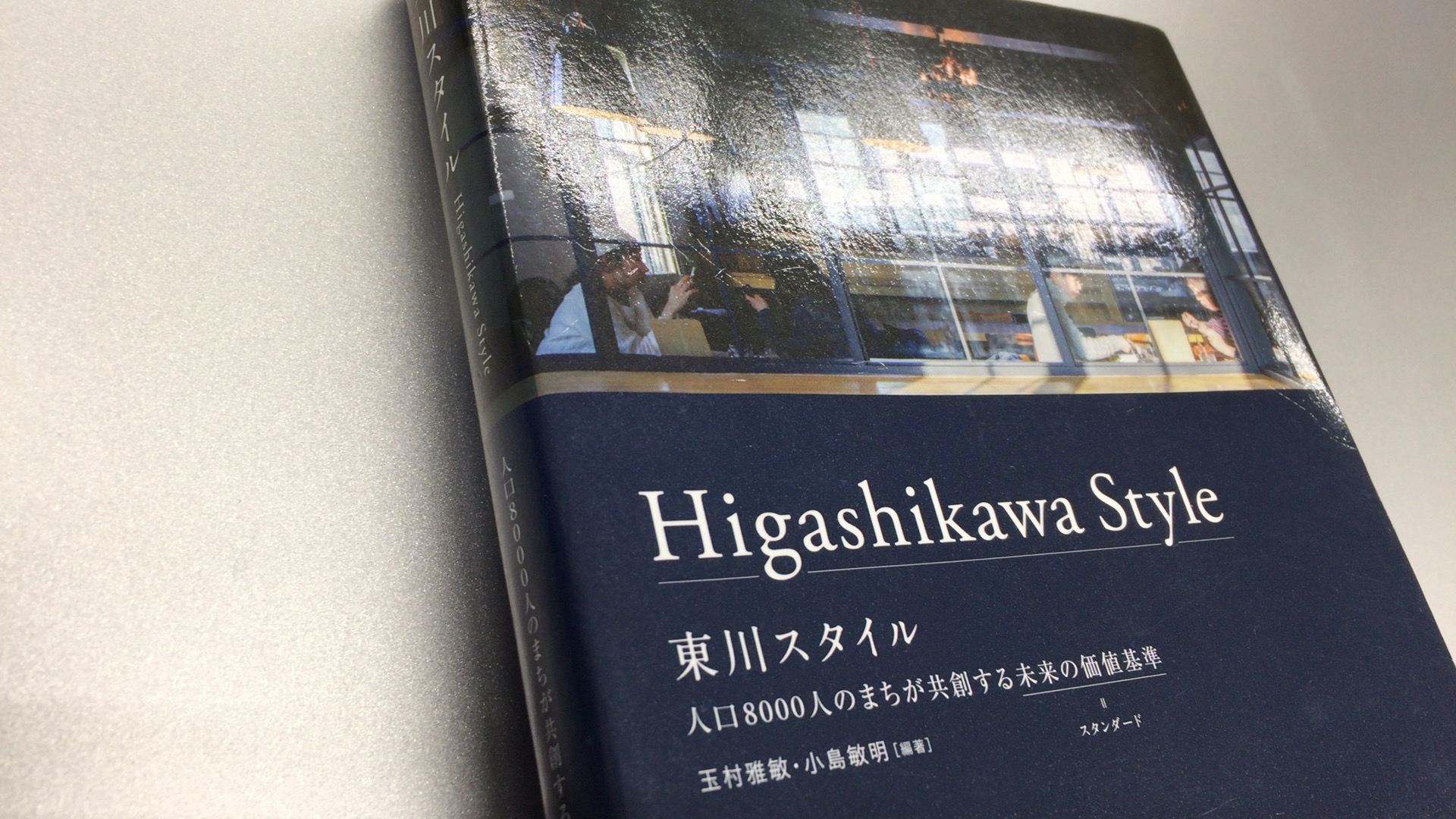電子書籍Kindleをどのデバイスで読む?Kindle無印、KindlePaperwhite、Fire タブレット、スマホ、タブレット、パソコン徹底比較!

Kindleをどのデバイスを使って読むか?
僕は、これに試行錯誤を繰り返してきました。
どのデバイスも一長一短あり、もちろん全てを1台で満たすというものはありません。
そこで、僕がどうしてきたかをまとめてみました。
スマホ(iPhone)
最初は、専用端末を買わずに読んでいました。
以前はAndroidでしたが、今はiPhoneです。
メリット
・操作しやすく、動きが軽快
これはiPhoneの大きなメリットです。
ハイライトなどの操作も簡単にできますよね。
・外出時のちょっとした隙間時間には使える。
これが一番のiPhoneで読むタイミングです。
デメリット
・画面が小さい
・目が疲れる
とにかく、普通に読んでたら長時間だと目が疲れます。
これはKindleを読むことに限ったことではないですが、Night Shift機能ができてからは、僕は1日中設定しています。
ちなみに僕は10:00〜9:59と設定しています。
たまに、9:59にiPhoneみると、「うわっ、明るい!」と思います。
画面が黄色くなるよりも、疲れ目の方が辛いので全然かまいせん。
・読書に集中しづらい。
iPhoneは、いろんな通知機能をONにしているので、どうしても読んでる時に通知が届くのでそのたび集中がとぎれます。
使用環境
メリットで上述しましたが、外出時のちょっとした隙間時間にはいいですね。
ただ、隙間時間って、SNS等見ることが多くて、実際はそれほど本を読みません。
タブレット(iPad)

メリット
・操作しやすく、動きが軽快
これは、iPhone同様ですね。サクサク動きます。
・画面が大きく、カラーで見やすい
複数カラーの電子書籍の場合、iPadで読むといいですよね。
あと、本って表紙のイメージって大きいと思うんです。Kindleアプリ開いたときに表紙がカラーなのはいいですね。
・あちこちへのページ移動が簡単
また、画面が大きく、動きも軽快なので、ページ移動も簡単です。最初のページから最後のページまで通読するような読書ではなく、情報収集目的で読みたいところだけ読むには、iPadで読むのが適しています。
デメリット
・目が疲れる
iPadもiPhone同様、1日中 Night Shift にしています。
画面色を白・黒・セピアの3色から選択できます。
白は Night Shift にしておいても3色の中では疲れやすいと思います。
黒は見にくいです。そして、映り込みが一番ひどい色です。
そうするとセピアが一番疲れ目にも良さそうで、なおかつ映り込みも少なく見やすいのでオススメです。
・ハイライト機能使用時に文字を選択した後、色を選択するのが面倒
細かいことなんですが、毎回しなければいけないので正直面倒です。iPhoneなら事前に選択した色に勝手になるのに、iPadやMacBookだと毎回選択を迫られるんですよね。僕は色分けまでするつもりはありません。というのも、僕はハイライトやメモ機能はAmazonの読書管理サイトのAmazonKindleを活用して見返すようにしています。(このサイト自体重い感じなので、たまに開いてEvernoteへコピペして保存しています。今回書きたいこととは別なので、また機会があれば別記事にします)
なので、黄色だけで十分です。機能改善していただきたいですね。
使用環境
家やカフェなど
パソコン(MacBook Pro)
メリット
・画面が大きい
・大きなページ移動がしやすい
iPadと同様です。
デメリット
・iPad同様に、ハイライトの色を選択しなければならない
使用環境
ほぼ家のみ
Fire タブレット 8G
Kindle Paperwhiteについての詳細は、後述します。
Kindle Paperwhiteは字の読みやすさ等々、とても気に入っているんですが、動きがもっさりしているんですよね。少しでも遅いと感じたら再起動していますが、ハイライトや目次からのページ移動なんかをするには、どうしてもノソノソ感は否めません。
そんな時にFire タブレットが安くて使える! って絶賛してる記事をいくつか見たので、買ってみました。

メリット
・操作しやすく、動きが軽快
思いつくのは、これだけですね。
デメリット
・とにかく映り込みが激しい
とにかく反射します。
・ブルーライトカット機能のBlue Shadeを使うと、文字が見にくい。
・iPad同様に、ハイライトの色を選択しなければならない
・重い
313gと重いので、長時間持って読書するには不向きです。
かといって、置いて使うとしても、映り込みが激しく、天井の蛍光灯、自分の顔、後ろの風景等々、とにかく反射します。
反射防止フィルム貼ってあるにもかかわらずですよ。
読書用の端末としては、本当に使いづらいです。
Kindleアプリ以外の他のアプリを使おうにも、Wi-Fi時しか使えないので、自宅ならiPadでもiPhoneでも、それこそPCでもいいわけです。
売りの1つでしょうが、わざわざAmazonビデオをWi-Fi環境でダウンロードしておいて、外出時に視聴するなんてこともしません。
買ったものの、全然使ってません。
何に使おうかと悩んでいます。
これこそ、「安物買いの〜〜」ですね(苦笑)
Kindle無印、Kindle Paperwhite
専用の電子書籍リーダーであるKindle無印とKindle Paperwhite。
僕は、ずっとKindle Paperwhite を使っていましたが、
先日、Amazonのキャンペーン「サイバーマンデー」でKindle無印を買ってみました。


サイズ
無印 160 x 115 x 9.1mm
Paperwhite 169 x 117 x 9.1mm
横も縦も若干 Paperwhite の方が長いです。
特に気になるほどの違いではありません。
なお、ディスプレイサイズは、kindleの電子書籍リーダーは全モデルとも6インチと共通です。
重量
無印 161g
Paperwhite Wi-Fi : 205g、 Wi-Fi + 無料3G : 217g
Paperwhiteも軽いと思っていましたが、無印を手に持った後だと重く感じます。
まぁ、ハイエンドモデルのOasisに至っては、カバー未装着時(Oasisは専用カバーが付属)にはWi-Fiで131g、Wi-Fi + 無料3G でも133gとさらに軽いのですが。
質感
無印は本当にプラスチックって感じの質感で、高級感は全くありません。
対して、Paperwhiteはつるっとした質感で、無印に比べると高級感があります。
ディスプレイ表示
ライトが付いているかどうかが、最大の違いです。
Amazonのレビューでは、無印は暗くてダメだという意見が多く見受けられます。昼間でも暗くて見るに堪えない! といったレビューもあります。
スマホなどのライトがあるものばかり見ていると、そう感じるのかしれません。
もちろんライトがないので、夜の室外、室内でも消灯していると何も見えないわけです。
よく紙の本そのものと書かれていますが、色合いからいうと正確には新聞紙ですね。
ただの新聞だと考えると、どういう状況で読めるか、読めないかは手にしたことがない方でも想像しやすいと思います。
個人的には、新聞紙のようなグレーではなく、紙の本のように少し黄色い色の方が好みですが。
Paperwhiteも設定でライトの明るさを下げると、無印とほぼ同じで新聞紙になり、ライトを上げていくと電子機器になっていく感じです。
 無印もPaperwhiteも照明の映り込み等の反射は、全く気になりません。
無印もPaperwhiteも照明の映り込み等の反射は、全く気になりません。
解像度の違いは、無印は167ppi、Paperwhiteは300ppiとなっている通り、並べて見比べると確かにPaperwhiteの方が鮮明な表示です。ただ、無印が見にくいということは全くなく、気になるほどの差異ではありません。

書籍の中に図がある場合、図の中の文字を見比べると、はっきりと解像度の違いが確認できます。
下の写真は同じものを比べたものです。
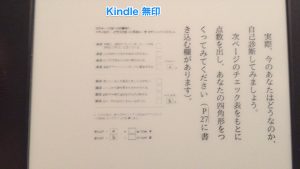
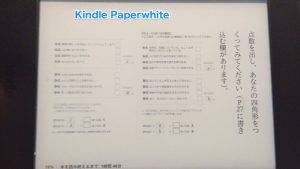
写真では分かりづらいですが、図の場合にはKindle Paperwhiteの方が解像度が良いことがはっきりわかります。
ただ、図を見たい場合、クリックして図だけを表示させると特に違いを感じるほどでもありません。
後は、解像度の違いかどうかわかりませんが、表示の違いとして、ページをめくったときに無印の方が一瞬ですが、よりインクが滲んだように表示されます。
僕は特に気になることでもありませんが、気になる人もいるかもしれません。
キャンペーン情報つきの有無(+2,000円)
キャンペーン情報つきのモデルだと電源ONした後、すぐに広告ページに飛べるように「今すぐチェック」ボタンが表示されます。
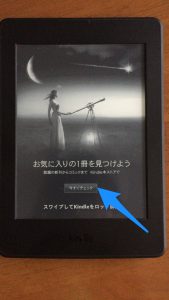
ほとんどの人がまず押すことはないでしょう。ここで広告ページに飛ばず前回表示画面に戻るためにスワイプする必要があるわけです。なしにすると電源ONするだけで前回表示した箇所に戻れて、すぐに本の続きが読めるというものですが、なしにすると2,000円価格が上がります。
これが手間だというレビューが多いですが、僕はスワイプくらいは手間だとは思いません。
スワイプしないで良いことに2,000円の価値を見出す方は、買うときに「キャンペーン情報なし」にしてください。
僕は、それよりもPaperwhiteはずっとカバーを装着して使用していますので、その場合カバーを開けると自動的に電源ONになりますので、あとはスワイプするだけです。それに慣れてしまっていたので、電源ボタンを押すのが面倒に感じます。結構強く押す必要があります。
あと、キャンペーン情報つきだと、ホーム画面で画面下に広告が出ます。これはAmazonのホームページと同じような感じですので特に気になることもありません。
Wi-Fiのみ、Wi-Fi+無料3G(+5,200円)
これは、無印とPaperwhiteの違いだけではありませんが、無印は無料3Gがついたモデルはありません。
購入した本やクラウドのダウンロード時、本の容量が大きいと3G接続が使えずwi-fiでしかダウンロードできないので、あえて無料3Gは不要というレビューが多いです。
でも、3Gの良さはそこではないんですよね。
Kindleには、Whispersync(ウィスパーシンク)という機能があります。
Whispersyncとは、Kindleデバイス同士で本の読んでいる箇所、ブックマーク、ハイライトを同期する機能です。特に読んでいる箇所の同期は重要です。これは、紙の本でのしおりの役目を果たすものです。例えば、移動時に読んでいるときなんかだと、電車の中でKindle端末で読んでいたとします。そして、乗り換えした場合に今度の電車は混んでて座れなかったとします。さっきの続きを読みたいけれど、立ったままなのでスマホで読もうとした場合、さっきまで読んでいたKindle端末がWi-Fiだけのモデルだとさっき読んだ箇所と同期できていないのです。これは結構めんどくさい。そのためにテザリングなんてできませんよね。なので、外で使用する端末は3Gつきがオススメです。ただ、逆に言えば常にWi-Fi環境にある家専用のデバイスなら、当然3Gは不要なわけです。
そういうわけで、家読み専用に、Kindle無印、外出時用にKindle Paperwhiteと使い分けて使用しています。
Paperwhiteは3Gモデルを購入しているので、基本的に外出時に最適です。またPaperwhiteはライト付なので夜の車の中等、暗い場所でも読めます。Paperwhiteはスマホやタブレットのバックライトではなくフロントライトが採用されていますので、目の疲れはスマホ等と比べると圧倒的に楽です。
そして、カバンに入れっぱなしにしておけるというのは素晴らしいメリットです。忘れることもありません。充電をし忘れることはありますが。
そして、ライトがなくWi-FiだけのKindle無印を家専用にすると、問題なく快適に使用できます。
結局、どれ?
それで、結局、どのデバイスでkindleを読むかですが、時と場合に分けて使い分けしています。
外出の移動時間等は基本的にKindle Paperwhite、
家で読む場合、欲しい情報だけを探すならiPad、PC、ストーリーのあるものや一通り目を通したい本ならKindle無印。
という感じです。
あと、困ったものに、固定レイアウトの電子書籍があります。
これは、文字通りレイアウト(配置)が固定されているタイプのものです。
1ページずつ1枚の画像となっているものです。
固定レイアウト型の電子書籍は、小さいディスプレイだと読めたものではありません。
拡大しても画質が悪くなっていくので読みにくい。
買った電子書籍が固定レイアウトだった場合、パソコンやタブレット等、ディスプレイサイズが大きいデバイスで読みますが、固定レイアウトは選択もできないので、検索したり、ハイライトすることもできません。
どうしても読みたいものは、紙の本を買い直したこともあります。
電子書籍を購入する場合には、固定レイアウト型には注意してください。
それでは今日も、ステキな読書ライフを!
Kindle (Newモデル) Wi-Fi、ブラック、キャンペーン情報つきモデル、電子書籍リーダー
売り上げランキング: 139
Kindle Paperwhite Wi-Fi + 3G、ブラック、キャンペーン情報つき
売り上げランキング: 8,289